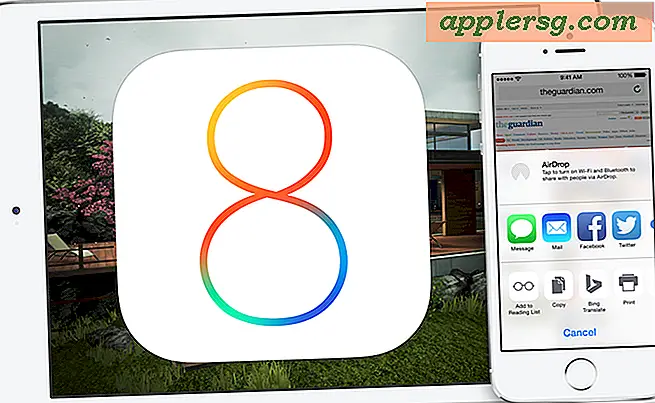ध्वनि मेनू पर विकल्प-क्लिक के साथ मैक पर ध्वनि इनपुट स्रोत बदलें

यदि आप मैक पर अपने ध्वनि इनपुट डिवाइस को तेज़ी से बदलना चाहते हैं, तो ऐसा करने का सबसे तेज़ और सरल तरीका है अपनी स्क्रीन के शीर्ष पर ध्वनि मेनू आइकन विकल्प-क्लिक करें ।
ध्वनि आइकन मेनू बार आइटम पर विकल्प-क्लिक करने से एक वैकल्पिक पुल-डाउन मेनू सक्षम होता है जिसमें स्पष्ट रूप से लेबल किए गए और उपलब्ध इनपुट डिवाइस की एक सूची शामिल है। इस मेनू से, अपना नया इनपुट स्रोत चुनें, भले ही वह एक बाहरी माइक्रोफ़ोन, ब्लूटूथ डिवाइस या जो भी हो, और इसे तुरंत मैक के सार्वभौमिक इनपुट के रूप में सेट किया जाएगा।
यह सिस्टम प्राथमिकताओं को खोलने और "इनपुट" सेटिंग्स के माध्यम से माइक्रोफ़ोन और लाइन-इन ऑडियो स्रोतों को समायोजित करने के मानक मार्ग से जाने से बहुत तेज़ है, और चूंकि इसे कहीं से भी किया जा सकता है और एप्लिकेशन को बदले बिना, यह केवल तेज़ नहीं है लेकिन बस अधिक कुशल। इस दृष्टिकोण का एकमात्र असली नकारात्मक पक्ष यह है कि आपको माइक्रोफ़ोन संवेदनशीलता संकेतक नहीं दिखाई देगा जो आप सिस्टम प्राथमिकताओं के माध्यम से करते हैं, इसलिए यदि आपको डबल-चेक करने की आवश्यकता है या लाइन-इन वॉल्यूम स्तर को समायोजित करने की आवश्यकता है तो आपको इसे करने की आवश्यकता होगी सामान्य ध्वनि इनपुट वरीयताएँ।
बेशक, आप विकल्प को डिफ़ॉल्ट सेटिंग में फिर से चालू कर सकते हैं + फिर से मेनू पर क्लिक करके और "आंतरिक माइक्रोफ़ोन" को इसे अंतर्निहित माइक्रो पर सेट करने के लिए चुन सकते हैं।
यह ऑडियो geeks के लिए एक उत्कृष्ट चाल है या किसी भी परिस्थिति के लिए जहां ऑडियो आ रहा है, जहां से जल्दी से बदल रहा है, एक आवश्यकता है, चाहे आप बाहरी माइक्रोफोन, या किसी तीसरे पक्ष के ऑडियो-इन स्रोत का उपयोग करने की कोशिश कर रहे हों। बेशक, यदि आवश्यकता हो तो आप हमेशा माइक्रोफ़ोन को अक्षम भी कर सकते हैं।

यह ध्वनि चाल मैक ओएस एक्स में काफी समय से आसपास रही है और सभी मौजूदा संस्करणों में उपलब्ध है। यह दोनों तरीकों से भी जाता है, इसलिए आप इसे बाहरी ध्वनि वक्ताओं को बदलने के लिए भी उपयोग कर सकते हैं, जो मैक पर एचडीएमआई ऑडियो आउटपुट प्राप्त करने में वास्तव में सहायक होता है यदि आप डिवाइस को टीवी पर हुक करते हैं। का आनंद लें!